Mayroon ka bang Android phone o tablet at isang computer na nagpapatakbo ng Windows? Kung gayon, may magandang pagkakataon na sinubukan mong ikonekta ang dalawang device, para lang malaman na hindi nakikilala ng iyong computer ang iyong Android. Talagang nakakadismaya ito, lalo na kung umaasa ka sa iyong computer para sa trabaho o paaralan.

Gagabayan ka ng artikulong ito sa ilang iba't ibang paraan para i-troubleshoot ang isyu at kumonekta ang iyong mga device nang walang problema. Magsimula na tayo!
Hindi Kinikilala ng Windows 11 ang Iyong Android Device
Kung hindi nakikilala ng iyong Windows 11 na computer ang iyong Android device, maaaring gusto mong subukan ang mga sumusunod na potensyal na solusyon:
Ang Mga Pangunahing Kaalaman
Una, tiyaking ligtas at gumagana nang maayos ang lahat ng iyong koneksyon. Hindi makakonekta nang tama ang iyong computer gamit ang maluwag na USB cable. Kung hindi iyon gumana, subukang i-unplug at muling i-plug ang Android device. Madalas nitong ayusin ang anumang mga problema sa koneksyon sa pagitan ng iyong telepono at Windows.
Ang ilan sa mga port ng iyong computer ay maaaring barado ng dumi o kung hindi man ay nasira. Samakatuwid, dapat mo ring subukang mag-plug sa ibang port.
Dapat mo ring isaalang-alang ang paglipat sa ibang USB cable, lalo na kung hindi mo ginagamit ang cable na kasama ng iyong device. Hindi lahat ng USB cable ay tugma sa Windows. Maaaring gamitin ang ilang cable para mag-charge ng mga Android device ngunit hindi makapaglipat ng data.
Ang haba ay isa sa pinakamahalagang salik na dapat isaalang-alang kapag namimili ng bagong cable para sa iyong koneksyon sa Windows-Android. Sa isip, ang cable ay hindi dapat lumampas sa tatlong talampakan (sa ilalim lamang ng isang metro) upang matiyak na ang signal ay malakas at maaasahan.
Kung mukhang gumagana ang lahat sa harap ng koneksyon, i-restart ang Android device at ang iyong computer. Minsan ang kailangan lang ay isang bagong simula upang maibalik ang mga bagay sa tamang landas.
Kung nasubukan mo na ang lahat ng mga pag-aayos na ito ngunit tila walang gumagana, maaari mong subukang kumonekta sa ibang computer. Ito ang pinakamabilis na paraan upang matukoy kung ang problema ay sa iyong telepono o computer. Kung nakita ng bagong computer ang Android, malamang na may problema ang unang makina.
Sa kasong ito, dapat kang lumipat sa mas kumplikadong mga paraan ng pag-troubleshoot na nakatuon lamang sa iyong computer.
Suriin ang Mga Setting ng Koneksyon ng USB
Bilang default, karamihan sa mga Android device ay naka-configure upang i-on ang charging mode kapag may nakitang koneksyon sa isang Windows computer. Nangangahulugan ito na hindi mo makikita ang iyong Android system sa iyong computer sa sandaling isaksak mo ito. Upang gawin ito, kailangan mong baguhin ang mga setting at piliin ang File Transfer o MTP (Media Transfer Protocol).
Narito kung paano:
- Kapag nakakonekta ang iyong Android sa iyong computer sa pamamagitan ng USB cable, mag-swipe pababa at i-tap ang notification na 'Nagcha-charge sa device na ito sa pamamagitan ng USB.'
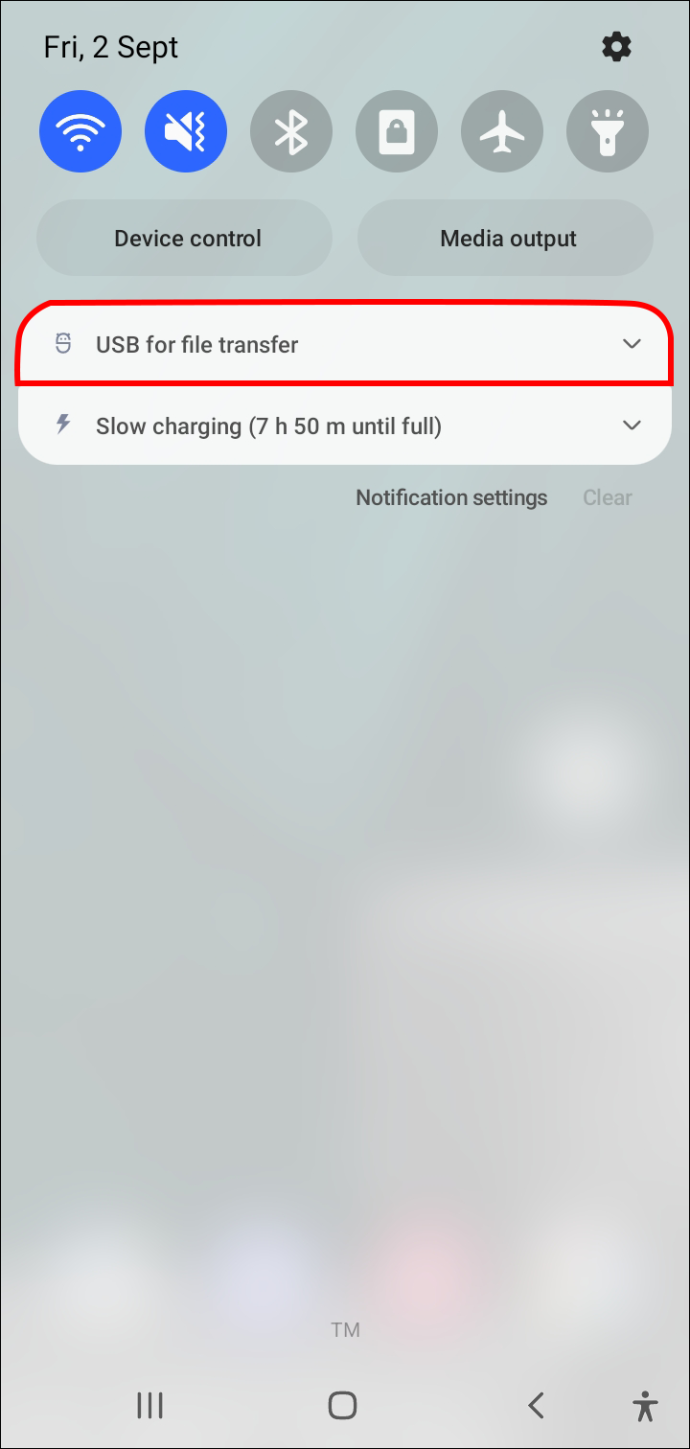
- Piliin ang 'File Transfer' mula sa menu na 'Use USB for'.
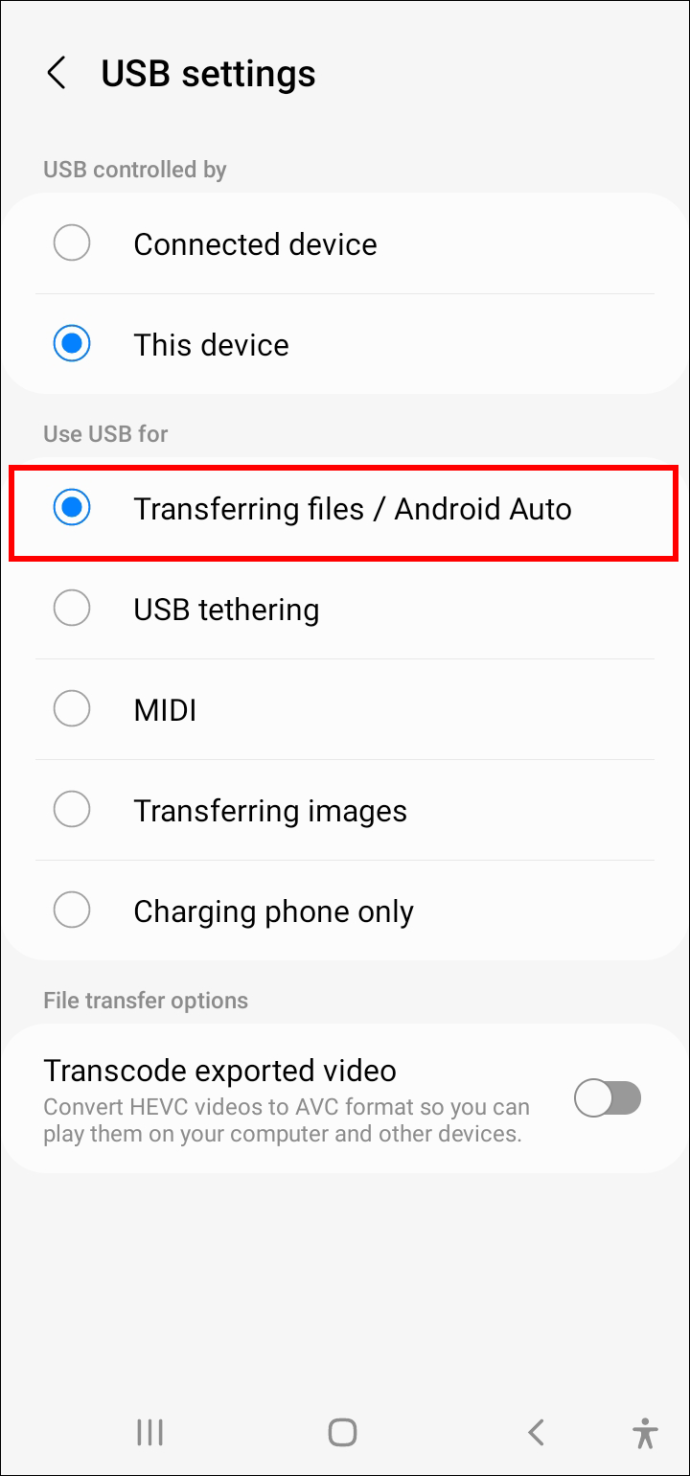
Dapat na magbukas na ngayon ang isang window ng paglilipat ng file sa iyong PC, na nagbibigay-daan sa iyong ma-access ang lokal na storage system ng iyong Android at maglipat ng mga file ayon sa gusto mo.
I-troubleshoot ang Iyong Computer
Kung hindi nakikilala ng iyong Windows 11 na computer ang iyong Android device, may posibilidad na hindi naka-configure ang iyong computer na awtomatikong makakita ng mga bagong hardware device.
kung paano mag-tag ng isang album sa facebook
Narito kung paano i-troubleshoot ang isyu:
- Tiyaking nakakonekta ang Android device sa iyong computer.
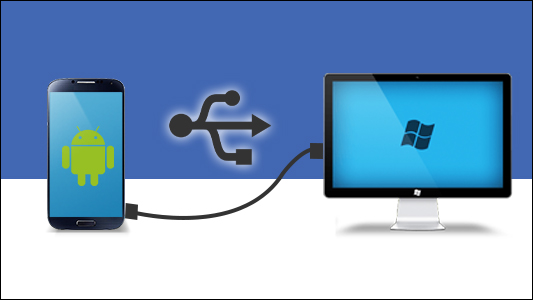
- Buksan ang Device Manager sa pamamagitan ng pag-type ng 'device manager' sa Windows search bar.
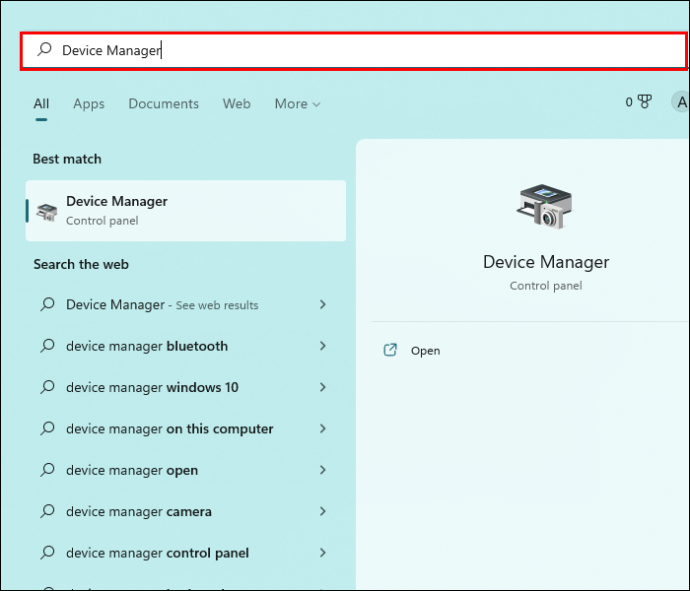
- Mag-double click sa 'Mga Port (COM at LPT)' at tiyaking walang tandang padamdam (!) sa tabi ng alinman sa mga USB serial communication port na ipinapakita sa screen. Kung ang anumang port ay may tandang padamdam, i-right-click ito at piliin ang 'I-uninstall' mula sa popup submenu.
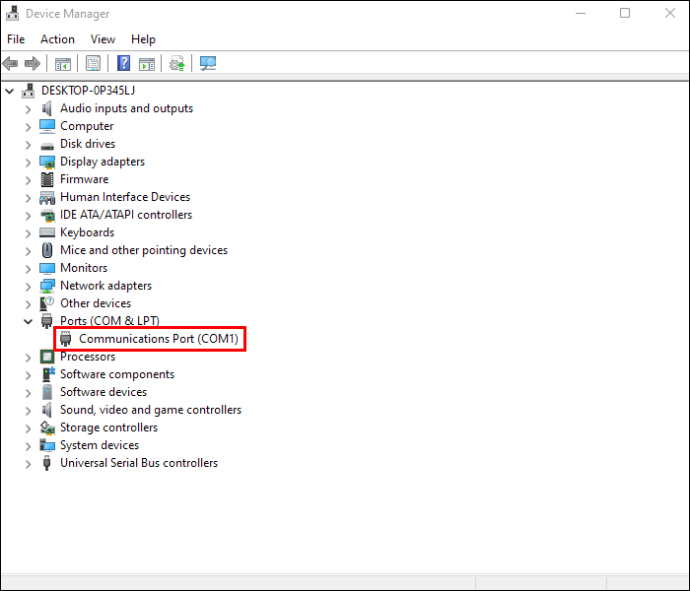
- I-double click ang 'icon ng Universal Serial Bus Controllers' at muling tiyaking walang tandang padamdam sa tabi ng anumang 'USB Composite Device.' Kung may napansin kang tandang padamdam sa tabi ng anumang USB Composite Device, i-right-click at piliin ang “I-uninstall.”
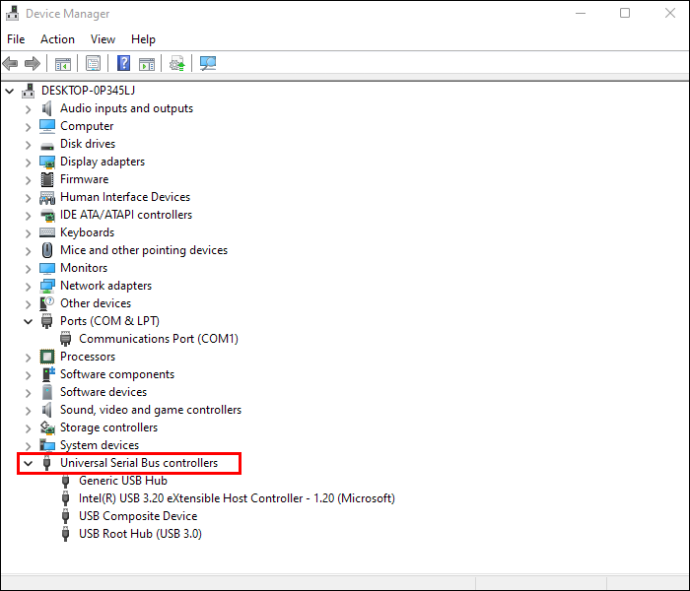
- Mag-click sa tab na 'Action' sa tuktok ng window ng Device Manager at piliin ang 'I-scan para sa Mga Pagbabago sa Hardware' mula sa menu ng konteksto.
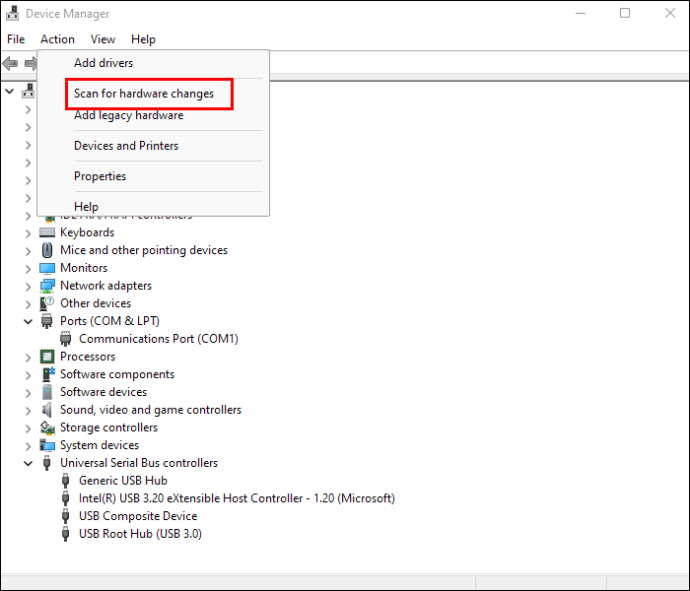
Dapat na ngayong makilala ng Windows ang iyong Android device.
Paganahin ang USB Debugging
Paminsan-minsan, maaaring kailanganin mong paganahin ang USB debugging sa iyong Android device bago ka makapaglipat ng mga file. Ngunit ano ito?
Kapag bumubuo ng mga Android app sa Windows, dapat i-install ng mga developer ang Android Software Developer Kit (SDK) upang mapadali ang komunikasyon sa pagitan ng Windows at Android device. Gayunpaman, ang mga kinakailangang channel ng komunikasyon ay hindi palaging gumagana ayon sa nilalayon.
Binubuo ng USB debugging ang isang serye ng mga command sa pag-troubleshoot na nagpapasimula ng komunikasyon sa pagitan ng dalawang device 'manual.' Kapag naka-enable ang USB debugging, ang lahat ng channel ng komunikasyon ay nakikipag-ugnayan upang matiyak na matutukoy ng Windows ang nakakonektang Android device.
Upang paganahin ang USB debugging mode, tiyaking nakakonekta ang iyong Android device sa iyong Windows 11 PC, at pagkatapos ay gawin ang sumusunod:
- Buksan ang menu ng Mga Setting sa iyong telepono at mag-scroll pababa sa seksyong 'Mga Opsyon sa Developer'.
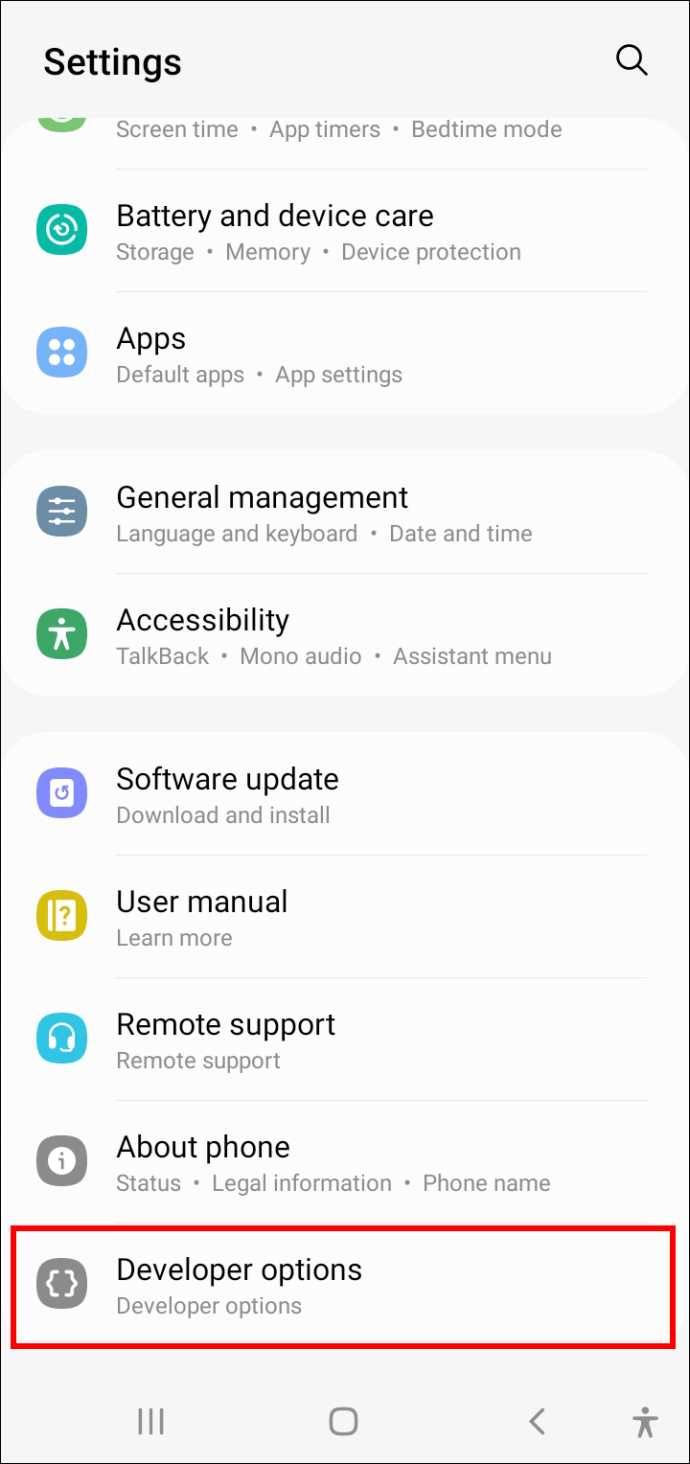
- I-tap ang Developer Options at pagkatapos ay lagyan ng check ang kahon sa tabi ng “USB Debugging Mode.”
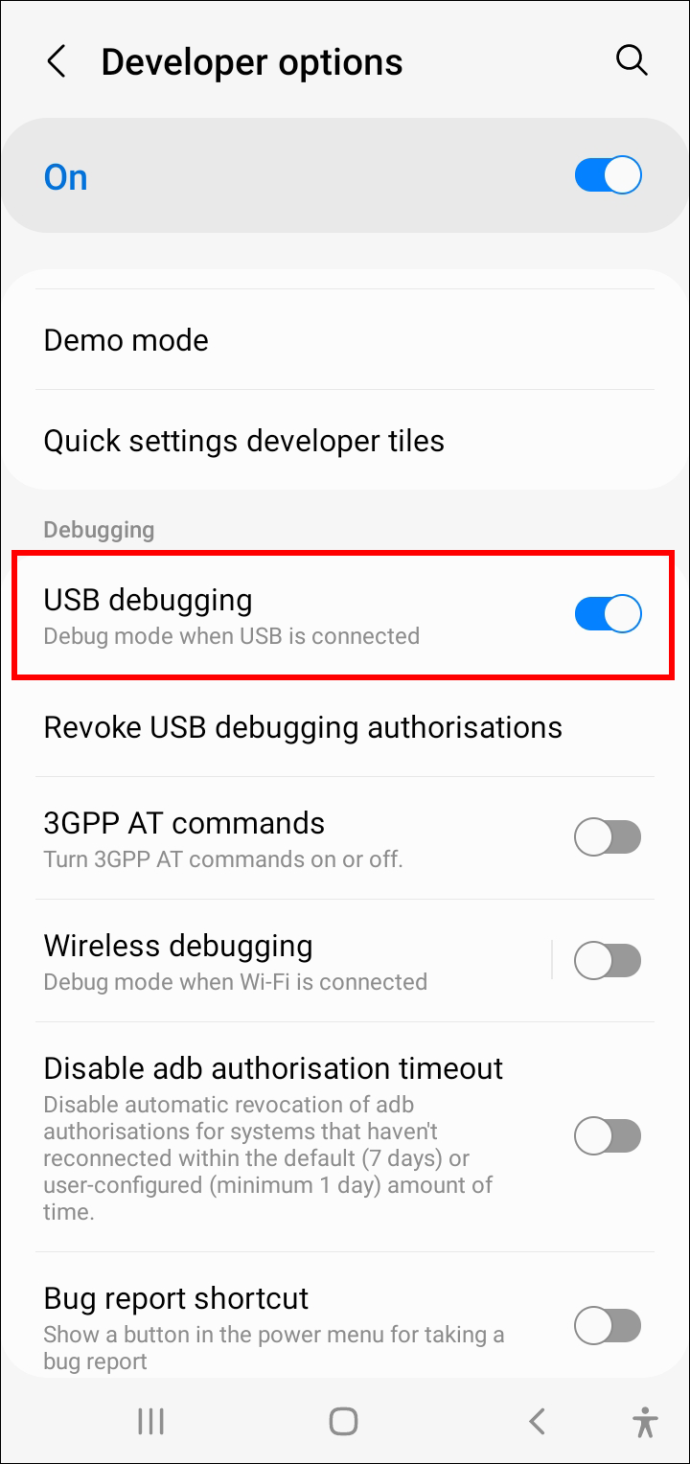
Dapat mo na ngayong ma-access ang internal memory ng iyong Android mula sa iyong computer at maglipat ng mga file pabalik-balik.
I-install muli ang Android Device Driver
Minsan ang iyong Android driver ay maaaring hindi up-to-date. Kung ganoon ang sitwasyon, maaaring hindi makilala ng iyong computer ang anumang Android device. Sa kabutihang palad, ang driver ng Android ay madaling magagamit sa internet. Kailangan mo lamang i-uninstall ang kasalukuyang driver, at gagawin ng Windows ang natitira.
Narito ang mga hakbang para i-uninstall ang Android driver sa iyong computer:
- Buksan ang Device Manager sa pamamagitan ng pag-type ng 'device manager' sa Windows search bar.
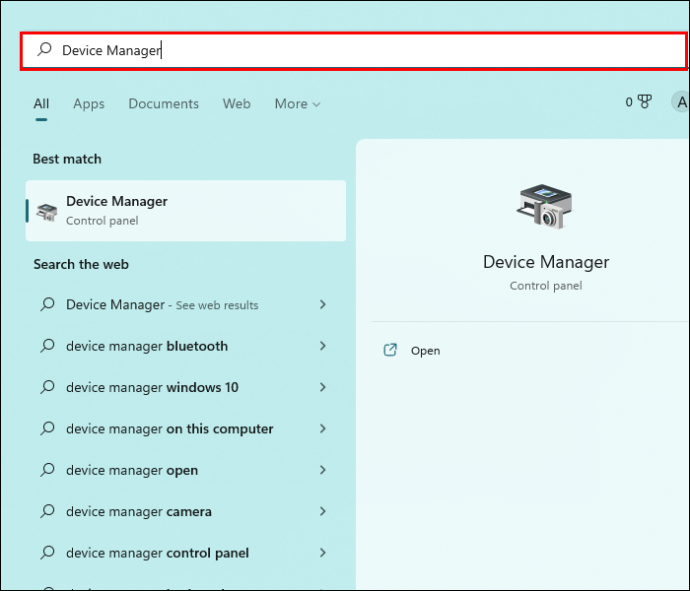
- Hanapin ang iyong Android device, i-right-click, at piliin ang 'I-uninstall ang driver.'
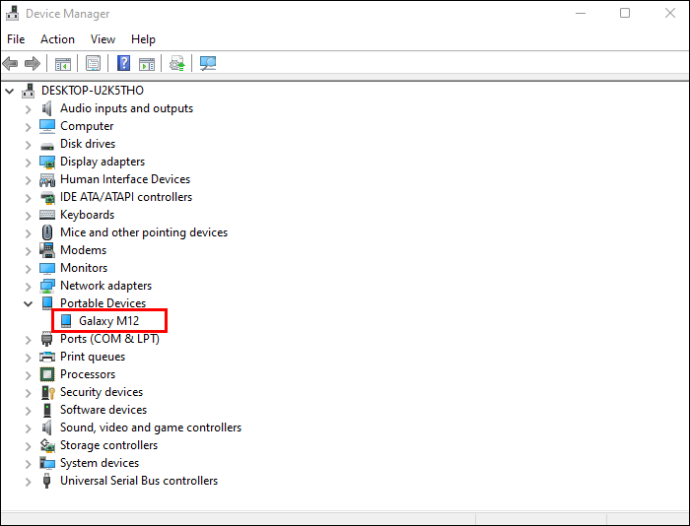
- Idiskonekta ang iyong Android device sa iyong computer at muling ikonekta ito pagkatapos ng ilang sandali.
Kapag nakonekta mong muli ang Android device, susubukan ng Windows na muling i-install ang mga na-update na driver nang awtomatiko. Ngunit ang iyong computer ay kailangang konektado sa internet upang magawa ito.
Hindi Kinikilala ng Windows 10 ang Iyong Android Device
Marahil ito ay dahil ang Windows 10 ay binuo nang mas maaga kaysa sa Windows 11, ngunit ito ay malayo sa perpekto. Pinahihirapan din ito ng mga isyu sa koneksyon sa mga Android device.
kung paano pahabain ang display ng laptop sa 2 monitor
Sa kabutihang-palad, maraming paraan ng pag-troubleshoot ang nakitang maaasahan sa paglutas ng mga isyung ito.
I-restart ang Iyong Computer
Ang pinaka-halatang solusyon ay kung minsan ang pinakamahusay. Ang simpleng pagkilos ng pagre-refresh ng iyong Windows PC ay madaling malulutas ang maraming isyu sa software at hardware. Sa katunayan, ang ilang mga gumagamit ay nag-ulat ng matagumpay na pagkonekta ng mga Android device sa kanilang mga Windows system pagkatapos ng isang simpleng pag-restart.
Suriin ang USB Cable
Bago subukan ang anumang kumplikado, dapat mo munang tiyakin na ginagamit mo ang tamang USB cable.
Ang ilang mga cable ay idinisenyo para sa pagsingil lamang, habang ang iba ay maaari ding gamitin para sa paglilipat ng file. Gayunpaman, dahil lang sa sinusuportahan ng isang cable ang paglilipat ng file ay hindi nangangahulugang gagana ito sa iyong device. Upang magawa ito, kailangan itong maging tugma sa iyong system.
Para sa mga kadahilanang ito, ang paggamit ng orihinal na cable para sa iyong telepono ay lubos na inirerekomenda. Kung wala ka nito, dapat kang kumunsulta sa manufacturer ng iyong telepono bago bumili ng isa. Ang mga tagagawa ay kilala na gumagawa ng malawak na pagsubok upang matiyak na ang mga inirerekomendang bersyon ay maaasahan at tugma sa mga device na kanilang ginagawa.
Lumipat sa File Transfer Mode
Para tingnan at i-edit ang mga Android file sa iyong Windows 10 computer, kailangang i-engage ang file transfer mode. Kung hindi, malamang na magsisimulang mag-charge ang iyong device sa sandaling ikonekta mo ito sa iyong computer, ngunit hindi magbubukas ang window ng paglilipat ng file.
Narito kung paano lumipat sa setting ng paglilipat ng file sa iyong Android device:
- Ikonekta ang Android device sa iyong computer.
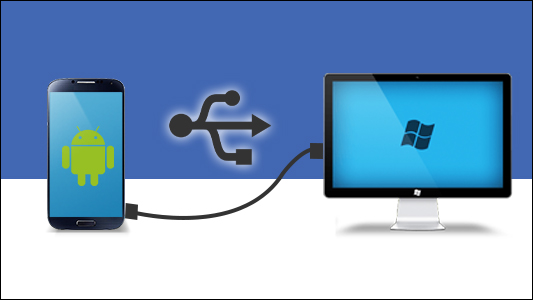
- Mag-swipe pababa mula sa itaas ng iyong screen upang buksan ang seksyon ng mga notification.
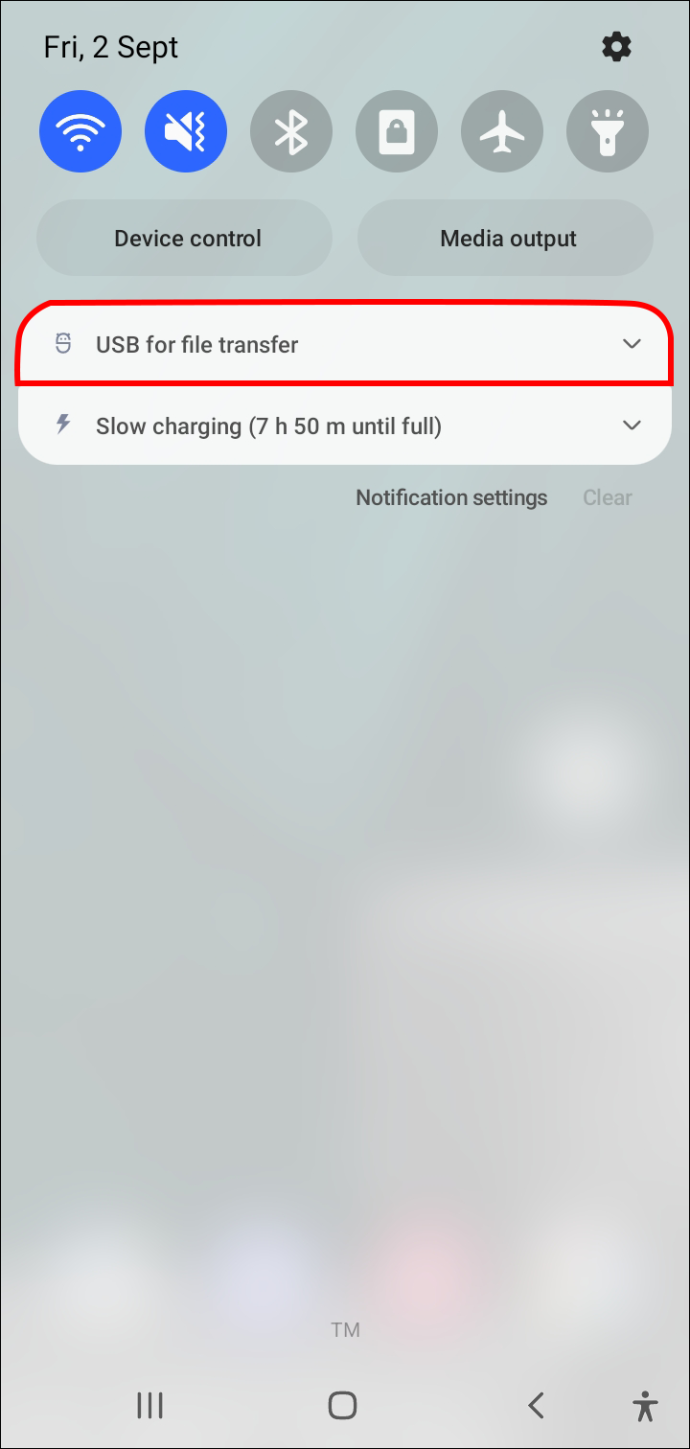
- I-tap ang notification na 'Pagcha-charge sa device na ito sa pamamagitan ng USB' at pagkatapos ay piliin ang opsyong 'File Transfer' mula sa menu na 'Use USB for'.
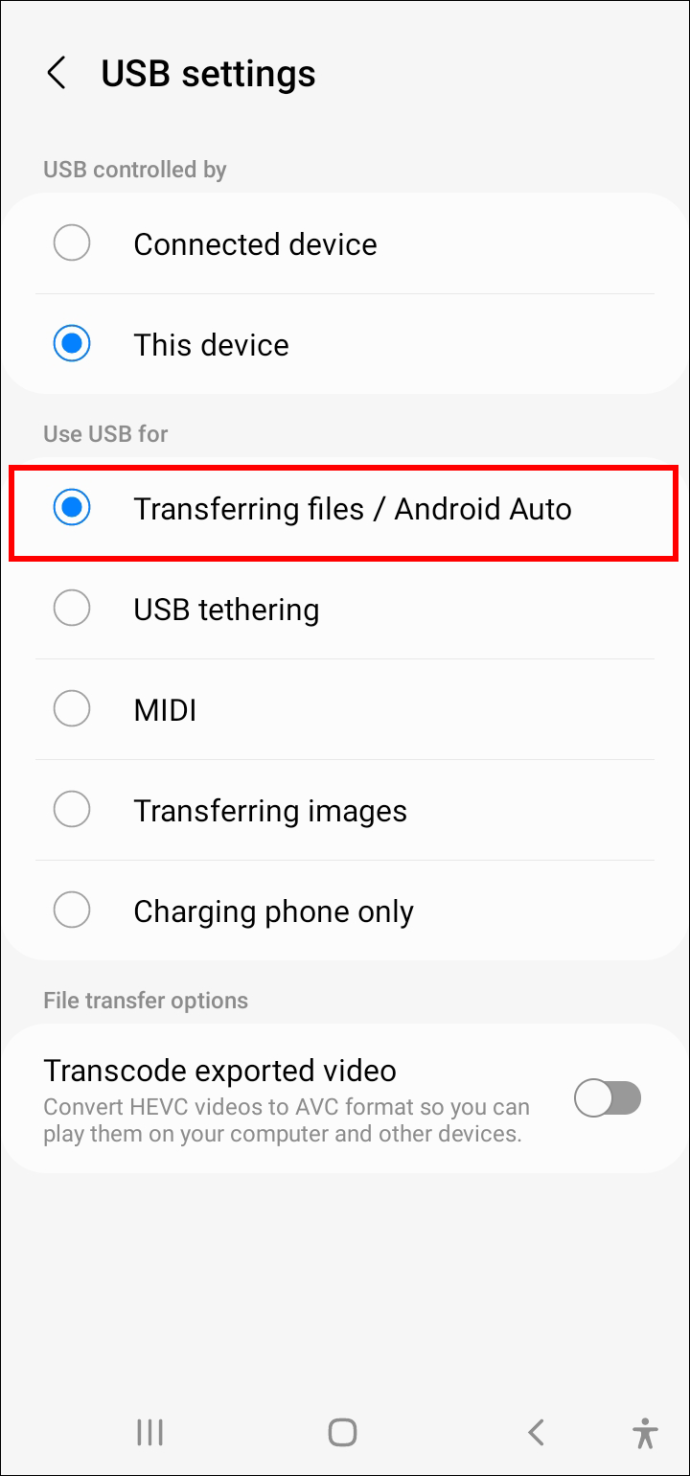
I-install muli ang Android Driver sa Iyong Computer
Kung sira o hindi napapanahon ang iyong Android driver, maaari kang makaranas ng mga isyu sa koneksyon. Sa kabutihang palad, ang pag-uninstall ng driver ay diretso:
- Kapag nakakonekta ang Android device, buksan ang Device Manager sa iyong computer.
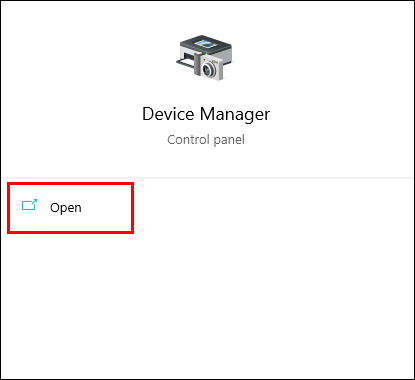
- Mag-navigate sa iyong Android device. Karaniwang makikita mo ito sa ilalim ng 'Iba pang mga device' o 'Mga portable na device.'
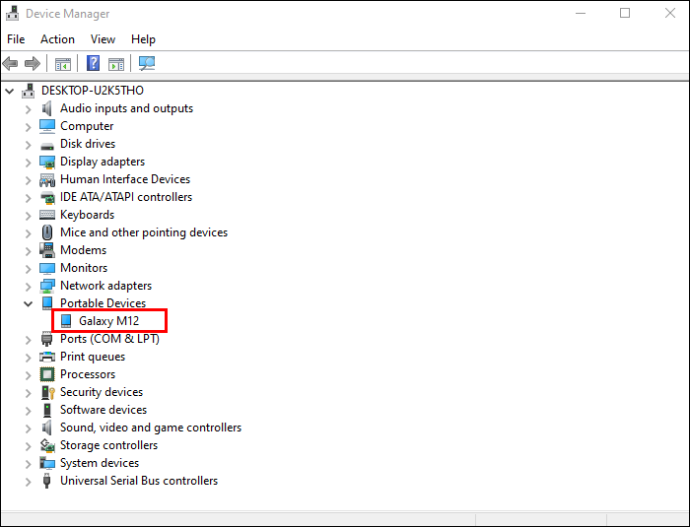
- Kapag nahanap mo na ang iyong device, i-right-click ito at piliin ang 'I-uninstall ang driver software.'
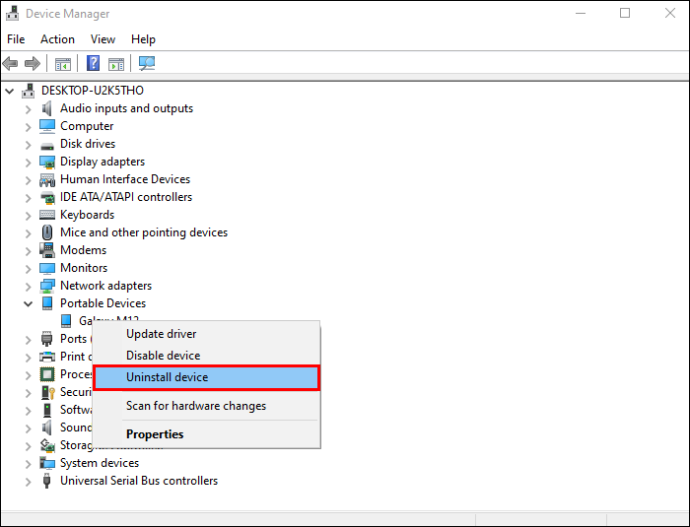
- Matapos ma-uninstall ang driver, idiskonekta ang Android device mula sa iyong computer at pagkatapos ay muling ikonekta ito pagkatapos ng ilang sandali.
Awtomatikong muling i-install ng Windows ang pinaka-up-to-date na bersyon ng driver. Pagkatapos nito, dapat bumukas kaagad ang window ng paglilipat ng file, na nagpapahiwatig na nakilala ang iyong Android device.
kung paano tingnan ang wishlist sa singaw
Subukan ang Ibang Port
Kung hindi makilala ng iyong Windows 10 computer ang iyong Android device, dapat mong isaalang-alang ang pagkonekta sa device sa isa pang computer. Maaaring may sira ang iyong USB port, kung saan walang halaga ng pag-troubleshoot ang makakatulong dahil may problema sa hardware ang iyong computer. Ngunit, bago lumipat sa ibang computer, dapat mong subukan ang ibang port at suriin kung gumagana iyon.
Gayundin, tiyaking walang sagabal ang USB port ng Android device. Kung minsan, ang mga lint o malagkit na item ay maaaring maka-jam sa mga port at maiwasan ang mga ito sa pagkonekta. Kung marumi ang port, subukang linisin ito gamit ang isang malambot na brush o toothpick.
Paganahin ang USB Debugging
Ang USB debugging ay isang built-in na paraan upang i-troubleshoot ang mga koneksyon sa pagitan ng Android at Windows. Gumagana ito sa pamamagitan ng pagsasagawa ng isang serye ng mga command na nagbubukas sa internal memory ng iyong device para sa access mula sa computer.
Narito kung paano paganahin ang USB debugging sa Android:
- Buksan ang menu ng Mga Setting sa iyong telepono.
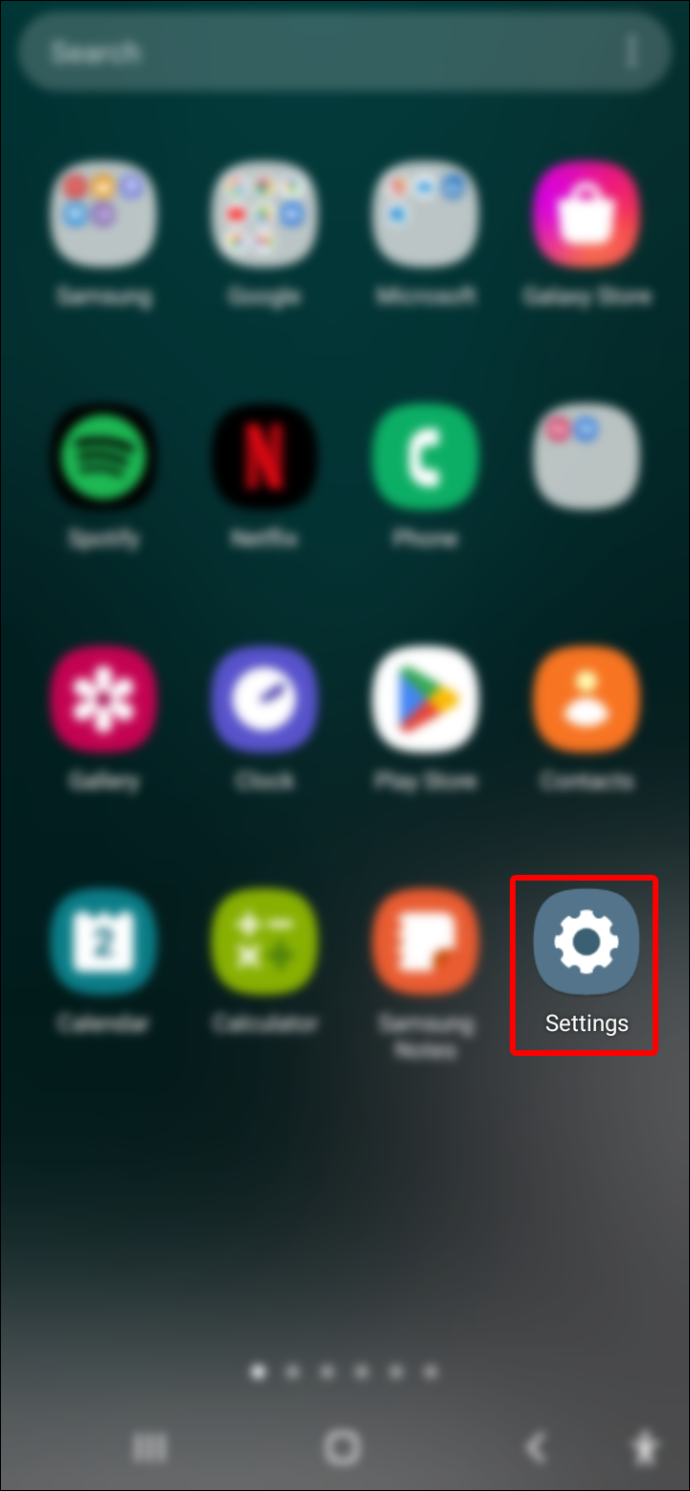
- Mag-scroll pababa at i-tap ang “Developer Options.”
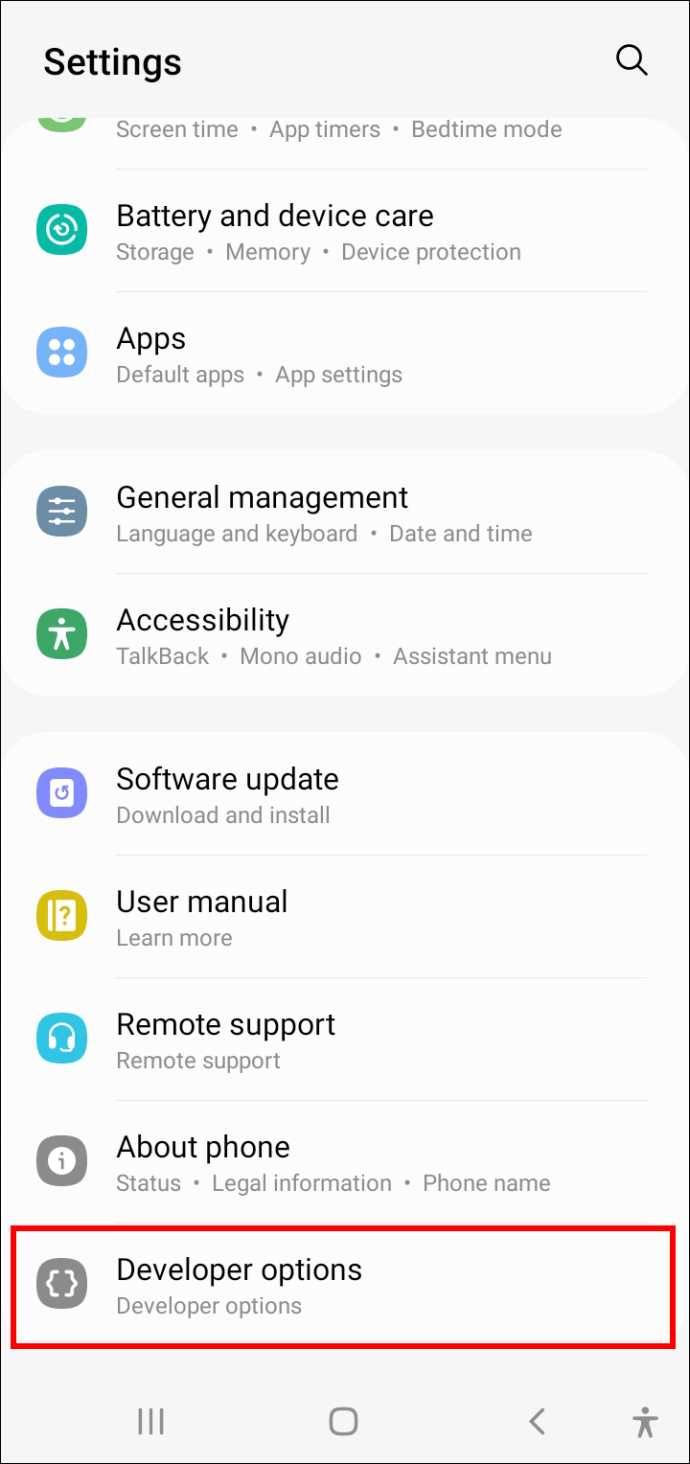
- Lagyan ng check ang kahon sa tabi ng “USB Debugging Mode.”
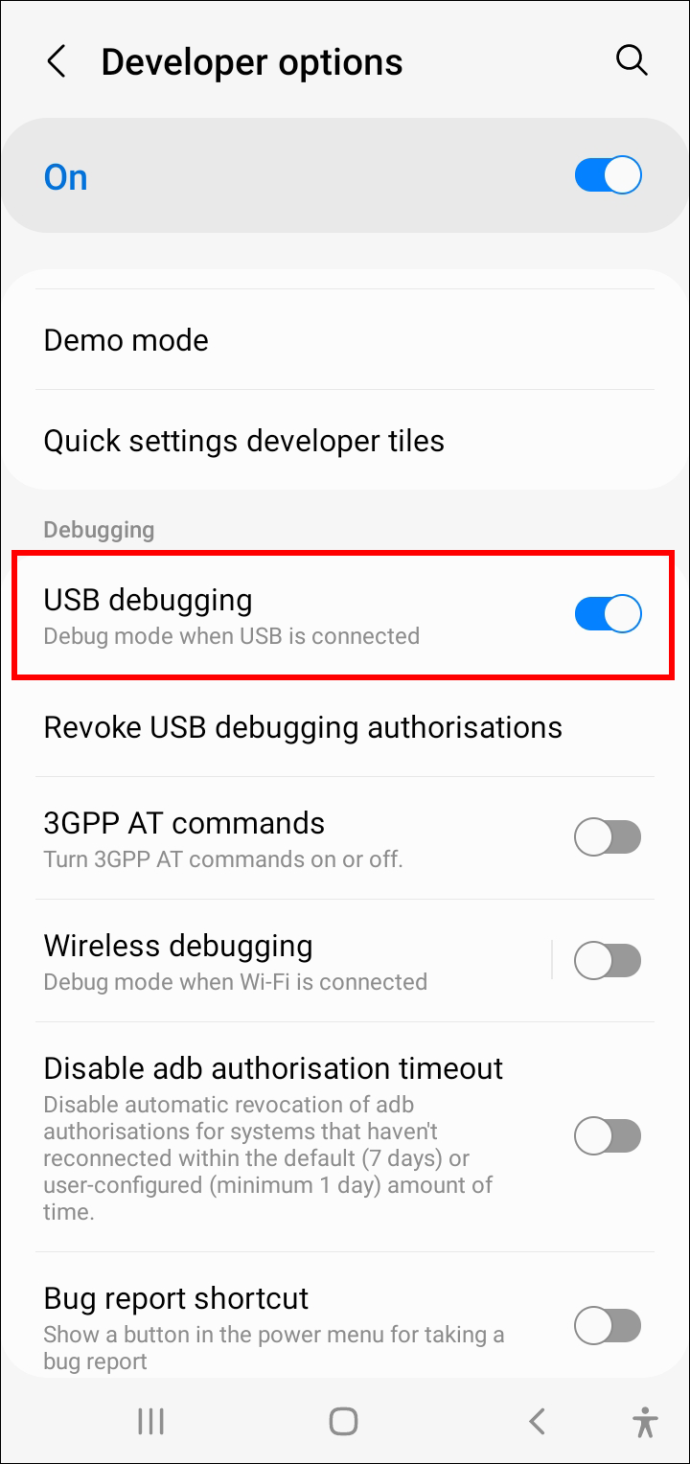
I-on ang Airplane Mode
Maaaring kailanganin mong i-on ang Airplane mode sa iyong Android device kung hindi ito nakikilala ng Windows 10. Bagama't hindi pa malinaw kung bakit ito gumagana, iniulat ng mga user na ma-access ang kanilang mga Android phone mula mismo sa kanilang mga computer kapag naka-on ang Airplane mode.
Narito kung paano i-activate ang Airplane mode:
- Buksan ang app ng mga setting at mag-navigate sa 'Mga Koneksyon.'
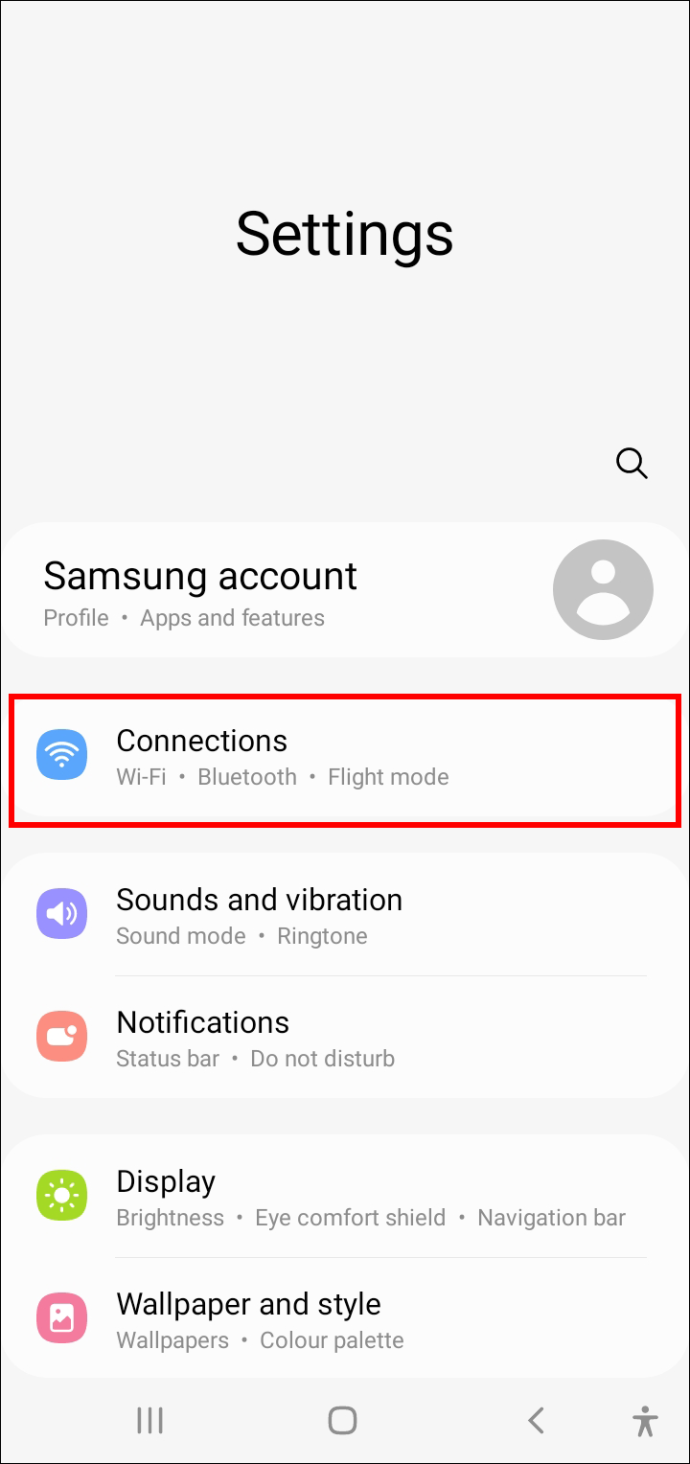
- I-toggle ang button sa tabi ng “Airplane mode” sa kanan.
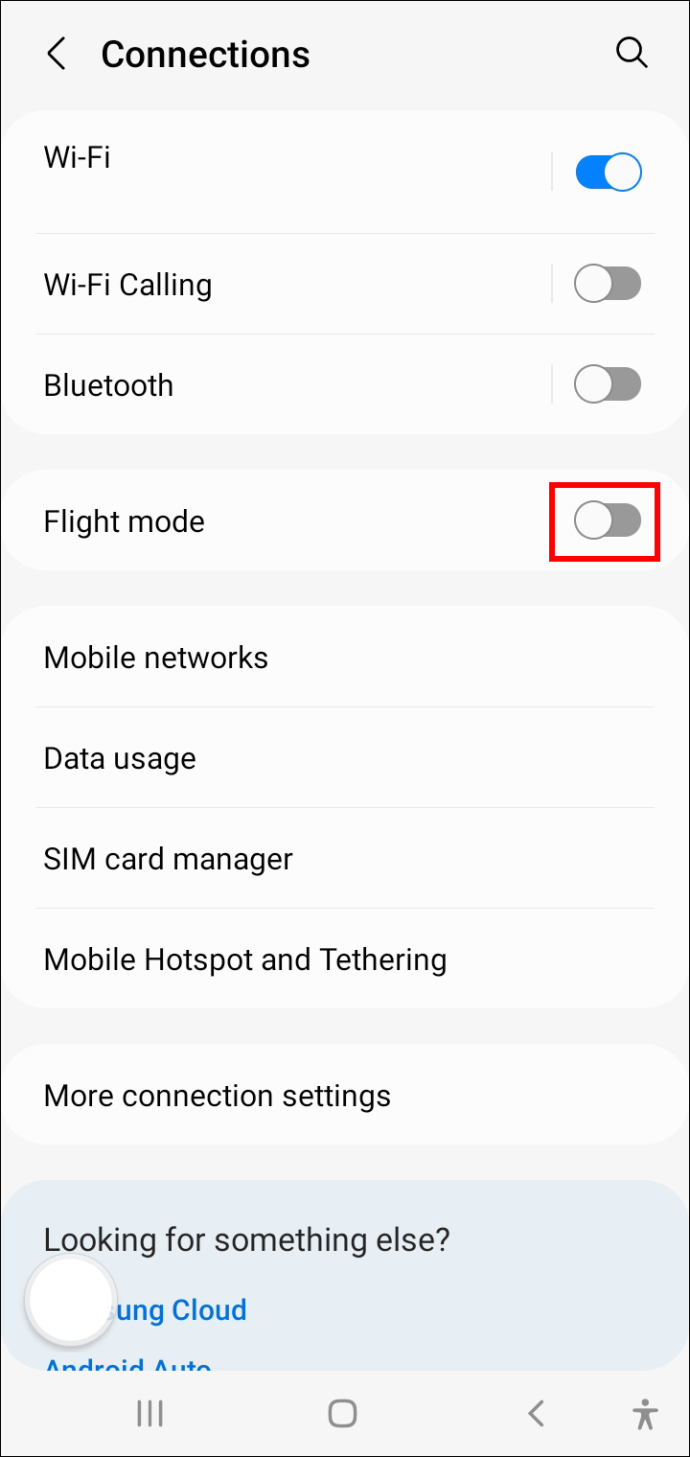
Subukan ang isang Third-Party na App
Kung mabigo ang lahat, maaaring piyansahan ka ng isang third-party na tool sa paglilipat ng file at tulungan ang iyong Windows 10 PC na makilala ang iyong Android device. Ang mga app na ito ay nilagyan ng mga functionality sa pag-sync na nag-a-unlock ng anumang mga hadlang na maaaring umiiral sa pagitan ng Windows 10 at ng iyong Android device.
Mayroong ilang mga pagpipilian upang pumili mula sa, ngunit inirerekomenda namin AirDroid . Ito ay isang libreng utility at nagbibigay-daan sa iyong i-access ang iyong telepono nang malayuan at kahit na makatanggap ng mga abiso sa SMS mula sa iyong computer. At may higit sa 10 milyong pag-download sa Google Store Nag-iisa, napatunayan na ang AirDroid na isang ligtas, secure, at maaasahang file transfer at management program.
Upang maglipat ng mga file sa pagitan ng iyong Android phone at ng iyong Windows 10 computer, sundin ang mga hakbang na ito:
- I-install ang AirDroid sa iyong computer sa pamamagitan ng pag-download at pagpapatakbo ng Windows installer .
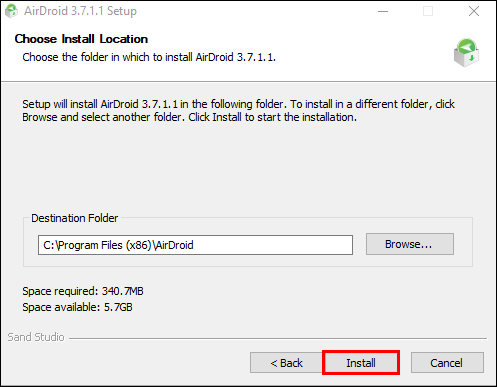
- Ilunsad ang software at sundin ang mga tagubilin sa screen para gumawa ng account.
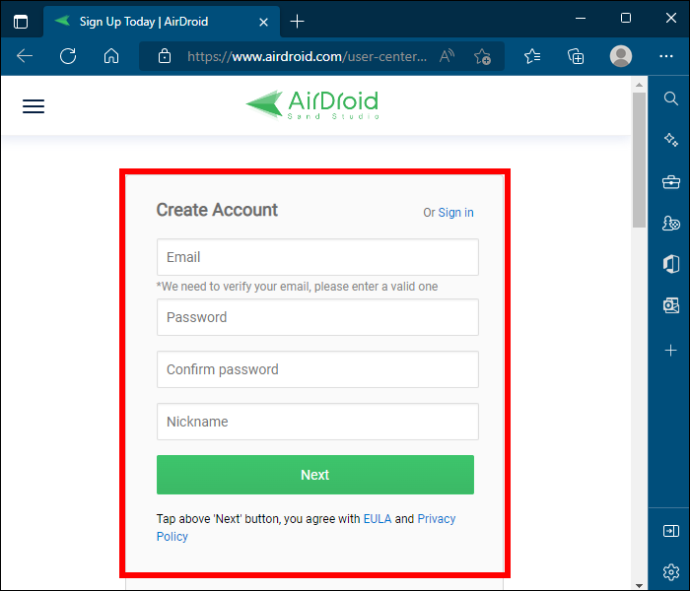
- I-install ang AirDroid sa iyong mobile device sa pamamagitan ng pag-download ng Android installer .
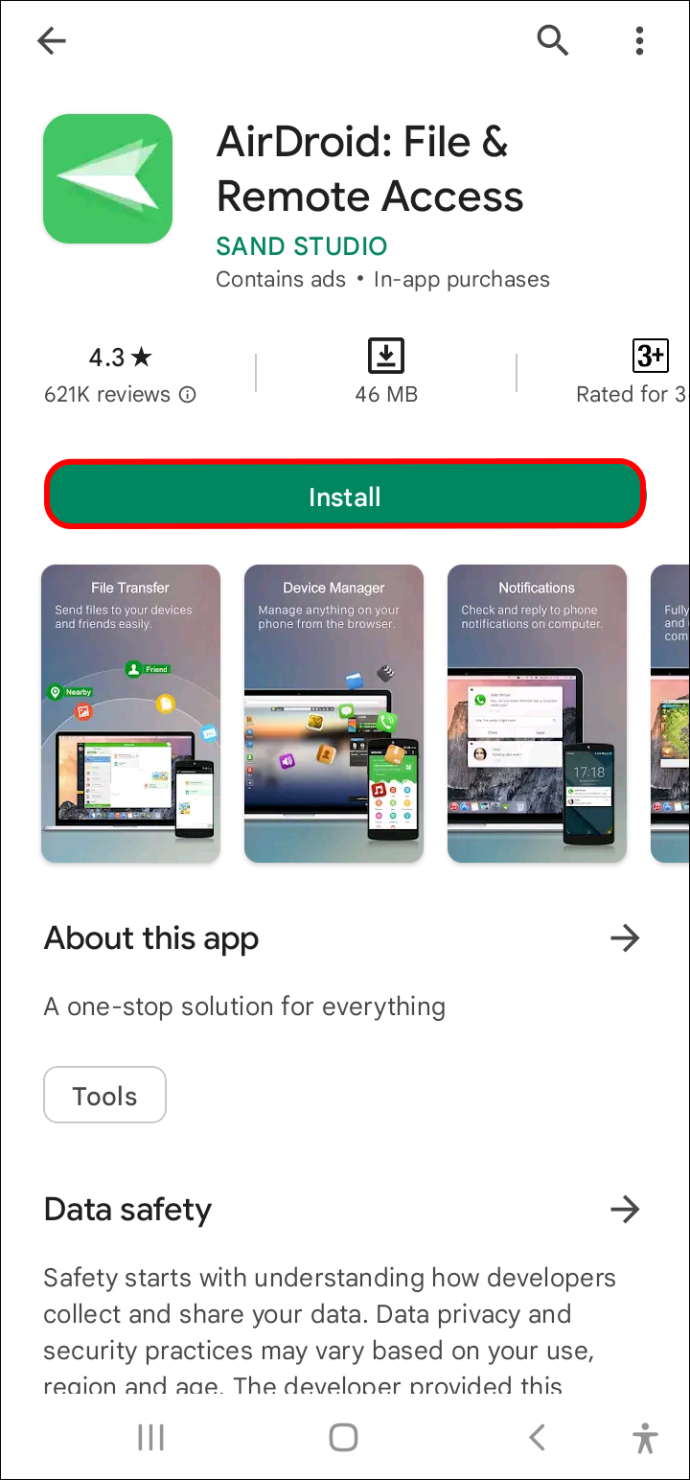
- Simulan ang walang putol na pamamahala sa iyong mga file sa pamamagitan ng pag-log in sa iyong AirDroid account sa iyong computer at Android device.
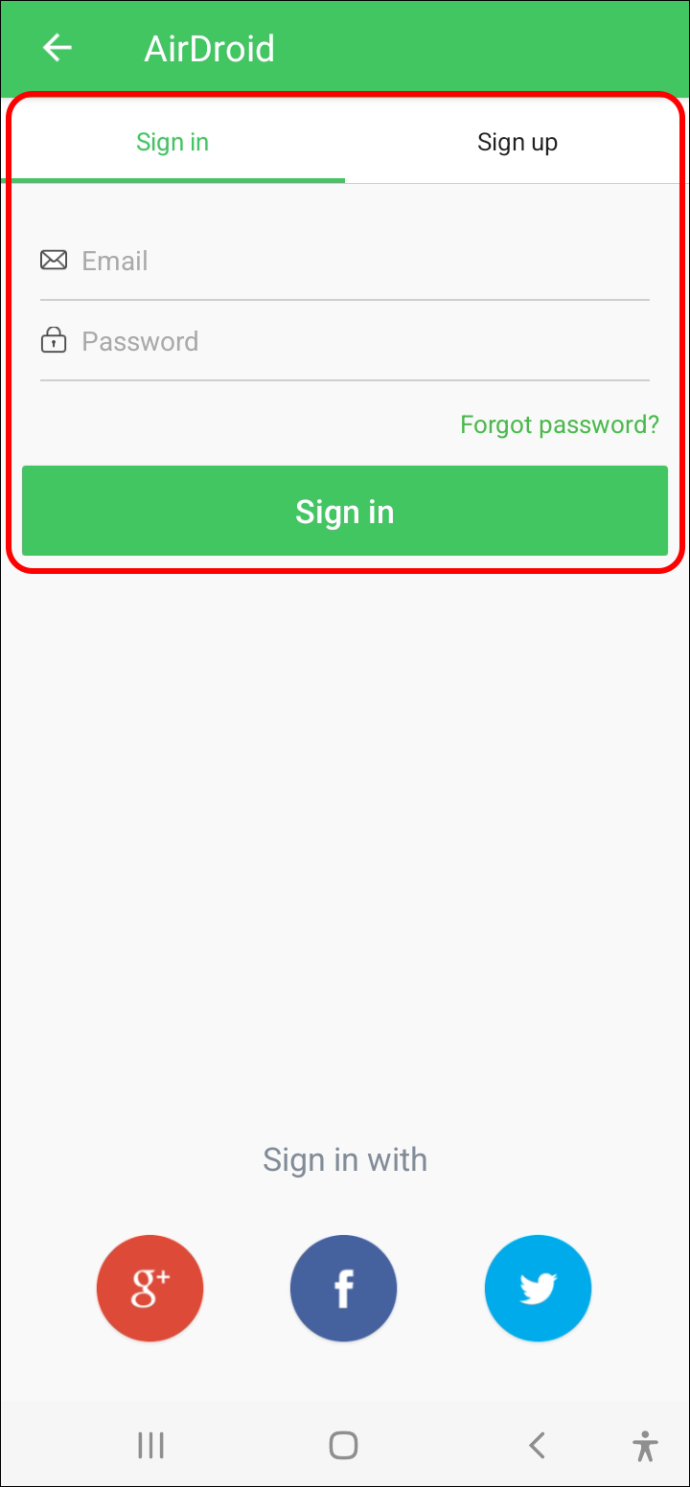
Gawing Muli ang Iyong Mga Koneksyon
Ang Windows at Android ay maaaring dalawa sa pinakasikat na operating system, ngunit hindi nila palaging nakikilala ang isa't isa. Maaaring kailanganin mong mag-tweak ng ilang mga setting o mag-install ng bagong hanay ng mga driver para maayos ang mga bagay-bagay.
Sa pamamagitan ng pagsunod sa mga tip sa gabay na ito, maaari mong tiyakin na ang iyong mga koneksyon sa Windows-Android ay maayos at walang glitch.
Nagkaroon ka ba ng anumang mga isyu sa pagkonekta sa iyong Android device sa iyong Windows computer? Paano mo nalutas ang mga ito? Ipaalam sa amin sa mga komento sa ibaba.









